Git では、タグは Git 履歴内の特定の位置または場所を指す参照として知られています。タグ付けは、マークされたバージョンのリリースに使用される履歴内のポイントを取得するために利用されます。タグはブランチのように変更されません。ただし、作成後はコミット履歴がありません。ユーザーがリリースを作成すると、GitLab はリリース ポイントをマークする新しいタグも作成します。
この投稿では、GitLab UI でのタグの作成について説明します。
GitLab UI でタグを作成するには?
GitLab でタグを作成するには、次の段階的なガイドを確認してください。
- 目的の GitLab プロジェクトを選択します。
- GitLab リポジトリにリダイレクトし、「 タグ ' タブ。
- クリックしてください ' 新しいタグ 」ボタンをクリックし、必要な情報を入力して「 タグの作成 ' ボタン。
ステップ 1: GitLab プロジェクトを選択する
まず、新しいタグを作成してリダイレクトする必要がある GitLab プロジェクトを選択します。
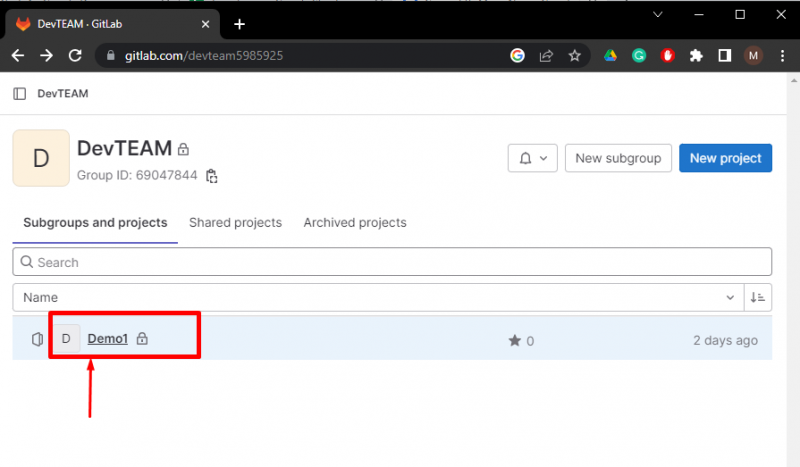
ステップ 2: [タグ] タブにアクセスする
次に、下の強調表示された「」をクリックします。 タグ 」領域をクリックしてタグタブに移動します。
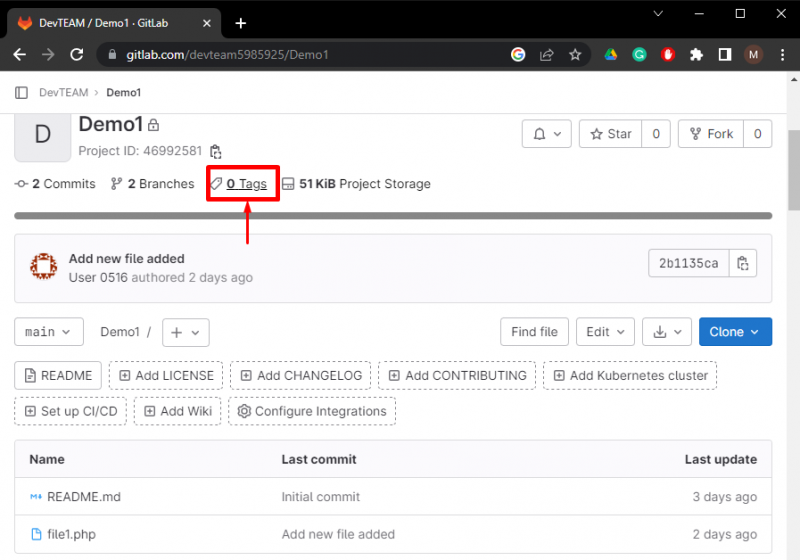
ステップ 3: 新しいタグを作成する
次に、「」をクリックします。 新しいタグ タグタブ内の「」ボタン:
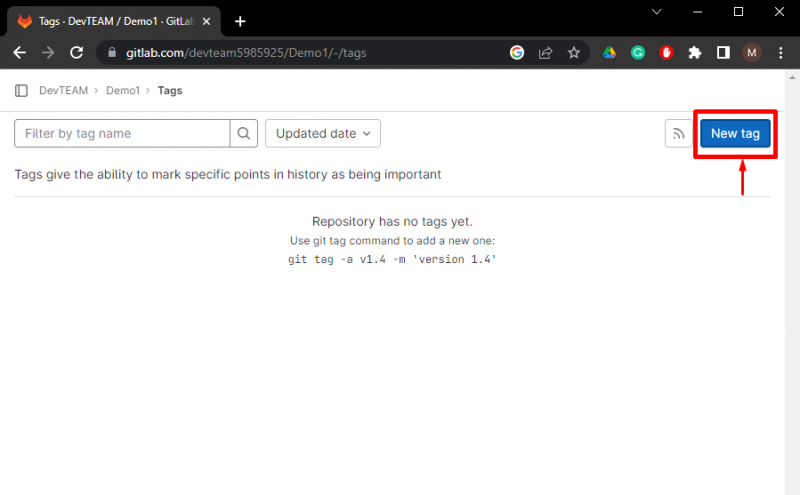
ステップ 4: 必要な詳細を入力する
その後、タグ名を追加し、作成するブランチを指定し、必要に応じてメッセージを入力し、「」をクリックします。 タグの作成 ' ボタン:
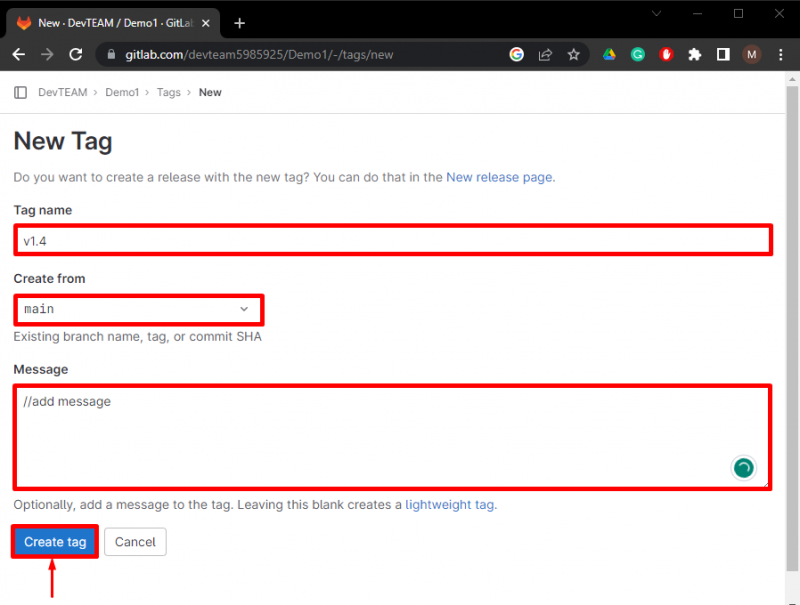
ご覧のとおり、GitLab UI で新しいタグが正常に作成されました。
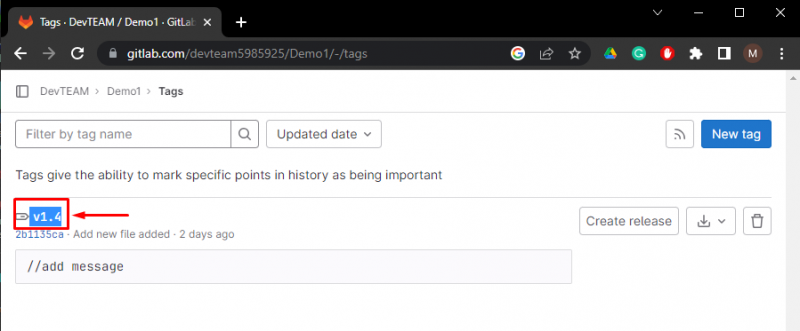
それで全部です! GitLab UI で新しいタグを作成する方法を提供しました。
結論
GitLab UI で新しいタグを作成するには、まず GitLab プロジェクトに移動し、「 タグ ' タブ。次に、「」を押します。 新しいタグ ' ボタン。その後、必要な情報を追加し、「」をクリックします。 タグの作成 ' ボタン。このチュートリアルでは、GitLab UI でタグを作成する方法を説明しました。